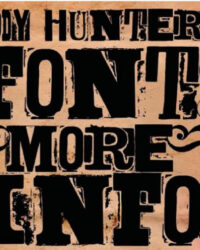Vamos fazer um efeito abstrato no Photoshop usando os filtros para chegar em um ótimo resultado.
1 – Abra um documento novo no Photoshop com o tamanho de 800x800px, e deixe o plano de fundo em preto.

2 – Vá em Filter > Render > Lens Flare… e coloque as opções abaixo e deixando a luz no meio do desenho.

3 – Agora use o atalho CTRL+SHIFT+U para deixar em preto e branco.

4 – Feito isto Vá em Filter > Pixelate > Mezzotint… e coloque na opção Short Lines, ficará assim.

5 – Agora vá em filter > Blur > Radia Blur… e deixe as opções,

6 – use o atalho CTRL+F e adicione o filtro mais duas vezes,

7 – Agora use o filtro em Filter > Distort > Twril… e deixe em 200 Graus.

8 – Clique na Layer do efeito e use o atalho CTRL+J para duplicar,

9 – Na layer em que duplicamos vamos transformar em Edit > Transform > Flip Horizonal, e depois disto coloque no Blending Mode a opção Lighten.

10 – Selecione as duas layers e vá na opção Layer > Merge Layers…

11 – Vamos colorir agora, use o atalho CTRL+U e use as opções, você pode mexer na paleta HUE para você escolher outra cor;

12 – Nosso tutorial está concluído, espero que tenha ajudado, assine nosso RSS para ficar por dentro das novidades!
Resultado final.